Kali Linux adalah sistem operasi keselamatan nombor satu hari ini, dan ini adalah sistem operasi yang lebih suka digunakan oleh dunia pengaturcaraan untuk melakukan ujian penembusan, atau ujian pen. Ujian pen adalah metodologi di mana orang memeriksa sistem mereka sendiri dan seni bina mereka sendiri untuk mencari kelemahan. Ia adalah sistem berasaskan Debian dan dianggap sebagai salah satu pilihan terbaik untuk penggodam. Kali Linux dikembangkan oleh keamanan yang menyinggung sebagai penulisan semula Backtrack, sebaran Linux yang memfokuskan pada keselamatan. Kali Linux adalah sebaran yang menawarkan banyak alat penggodaman dan penembusan yang terkini dan perisian secara lalai dan diakui secara meluas oleh pengguna Windows yang berbeza.
Kali Linux memerlukan ruang simpanan minimum 20 GB untuk memasang dan mula berfungsi. Kali Linux adalah OS kelas berat dan memerlukan RAM 1GB. OS ini menggunakan pelbagai alat yang memerlukan pecutan perkakasan grafik menggunakan GPU terkini.

Cara Menetapkan Semula Kata Laluan Akar
Katakan anda datang ke skrin masuk Kali Linux dan anda terlupa kata laluan anda. Sekiranya anda memasukkan kata laluan yang salah, ia akan mengatakan bahawa kata laluan itu salah dan cuba lagi. Pada ketika ini, anda harus memulakan semula Kali Linux.
Bahagian seterusnya memberikan arahan yang boleh anda ikuti untuk menetapkan semula kata laluan anda di Kali Linux.
Boot ke GRUB Menu
Sebaik sahaja anda sampai ke menu selepas reboot, pastikan untuk menekan butang panah atas atau bawah untuk membatalkan waktu tunggu untuk mengelakkan sistem masuk ke mod lalai.
Edit Menu GRUB
Tandakan 'Pilihan lanjutan untuk Kali GNU / Linux.'
Tekan DAN kunci.
Cari garis yang bermula dengan Linux.
Di bahagian Linux, ganti ‘o’ di ‘ro_single’ dengan ‘w’ untuk menjadikannya ‘rw_single’ di baris Linux.
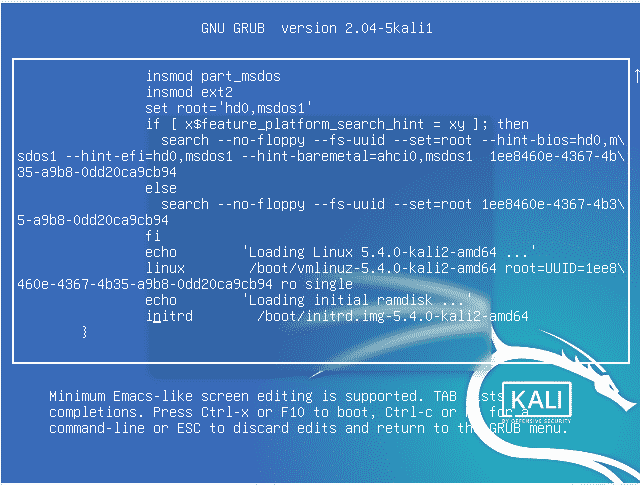
Di hujung baris ini, tekan kekunci ruang pada papan kekunci dan ketik 'init=/bin/bash . '
Tekan fn + f10 pada papan kekunci.
Tukar Kata Laluan
Masukkan arahan emulator yang diberikan di bawah untuk menukar kata laluan yang ada:
$kata laluan 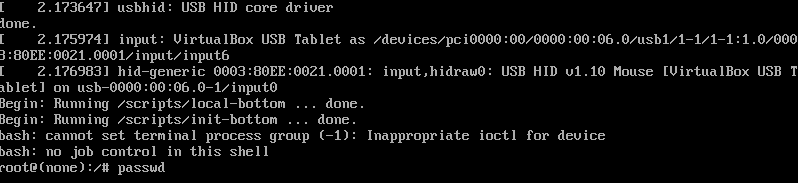
Sekarang, ketik kata laluan baru anda di sebelah pilihan 'Kata Laluan Baru' dan tekan Masukkan kunci.

Taip semula kata laluan baru anda, selepas itu anda akan melihat mesej yang mengatakan 'kata laluan berjaya dikemas kini.'
Anda kini berjaya menetapkan semula kata laluan anda dengan mengikuti langkah sebelumnya.
Sekarang, pilih pilihan Kali / Linux dan tekan Masukkan kunci.
Berikan nama pengguna anda, iaitu nama pengguna root, dan kata laluan baru anda.
Klik butang log masuk, dan anda akan melihat bahawa sistem sekarang berfungsi dengan baik untuk pengguna root.
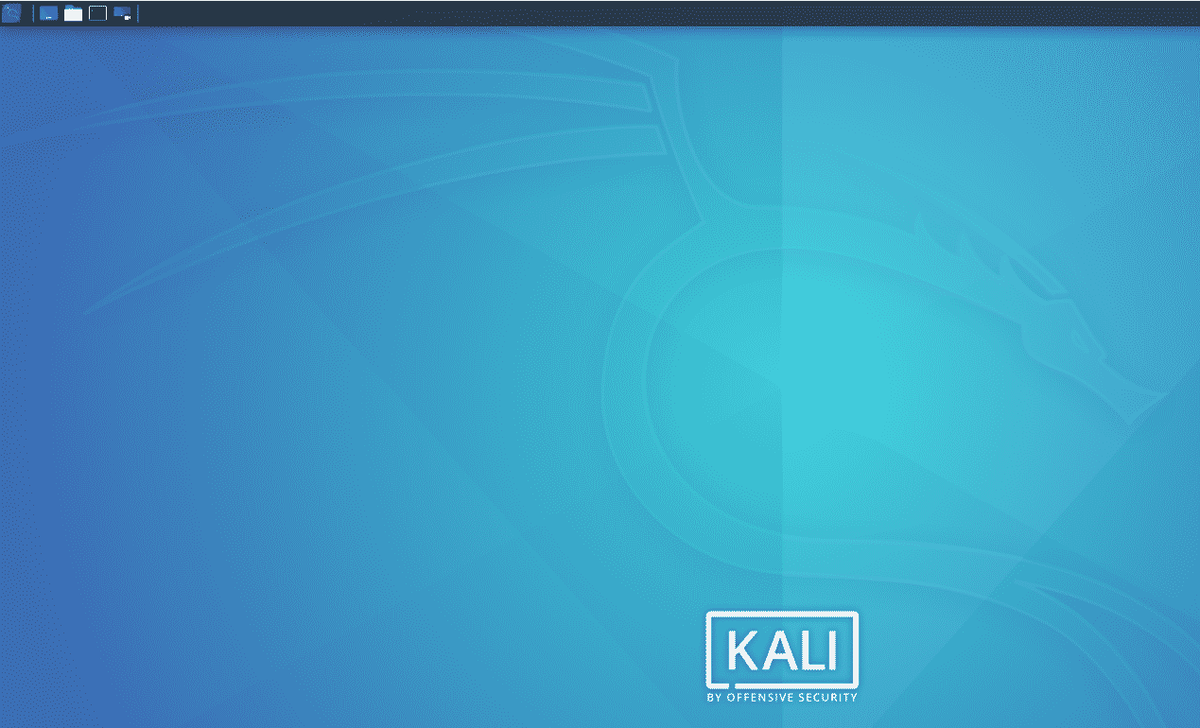
Kesimpulannya
Setelah membaca artikel ini, lupa kata laluan Kali Linux tidak lagi menjadi masalah bagi anda. Anda boleh menetapkan semula kata laluan anda dengan mengikuti langkah mudah yang disenaraikan di atas. Saya harap artikel ini dapat membantu anda dalam menyelesaikan masalah ini.